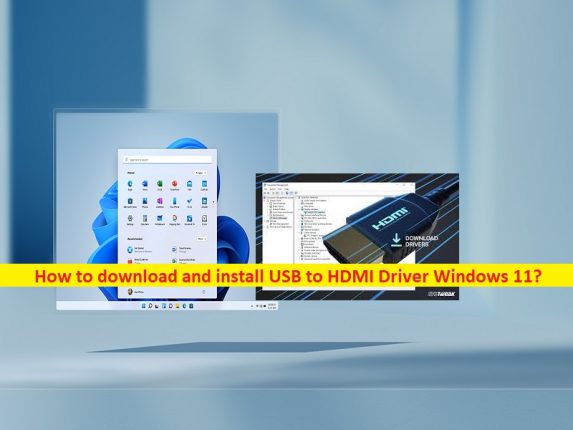
Conseils pour télécharger et installer le pilote USB vers HDMI Windows 11 :
Dans cet article, nous allons discuter de la façon de télécharger et d’installer ou de réinstaller le pilote USB vers HDMI Windows 11. Vous trouverez ici des étapes/méthodes simples pour le faire. Commençons la discussion.
“Lecteur USB vers HDMI” : l’adaptateur USB vers HDMI est un périphérique matériel qui vous permet de connecter votre ordinateur à un écran secondaire, un téléviseur, etc. des périphériques externes via HDMI, même dans le cas où il n’y a pas de port HDEMI sur les périphériques. Le pilote USB vers HDMI est un logiciel nécessaire pour communiquer votre adaptateur USB vers HDMI (matériel) avec le système d’exploitation installé sur votre ordinateur.
Par exemple, si vous avez un adaptateur USB vers HDMI connecté à votre ordinateur Windows 11, vous devez vous assurer que le pilote USB vers HDMI pour Windows 11 est correctement installé sur l’ordinateur si vous ne voulez pas rencontrer de problème lié à l’adaptateur USB vers HDMI dans l’ordinateur. Un pilote USB vers HDMI manquant, corrompu, obsolète ou incompatible dans l’ordinateur peut entraîner la non-reconnaissance/détection de l’adaptateur USB vers HDMI, le non-fonctionnement de l’USB vers HDMI et/ou d’autres problèmes.
En d’autres termes, le pilote USB vers HDMI agit comme médiateur entre l’adaptateur USB vers HDMI et le système d’exploitation installé sur l’ordinateur. Il est assez simple et facile de vérifier l’état du pilote de l’adaptateur USB vers HDMI sur l’ordinateur Windows via le Gestionnaire de périphériques. Si vous enquêtez sur le pilote USB vers HDMI affiche une marque jaune dans le gestionnaire de périphériques, la mise à jour du pilote USB vers HDMI est nécessaire pour résoudre le problème. Passons aux étapes pour obtenir le pilote USB vers HDMI.
Comment télécharger et installer le pilote USB vers HDMI Windows 11 ?
Méthode 1 : Mettre à jour le pilote USB vers HDMI via le Gestionnaire de périphériques
Vous pouvez obtenir la dernière mise à jour du pilote USB vers HDMI via le Gestionnaire de périphériques.
Étape 1 : Ouvrez le « Gestionnaire de périphériques » sur un PC Windows via la zone de recherche Windows et développez la catégorie « Contrôleurs de bus série universels », « Périphériques d’interface humaine » ou « Autres périphériques »
Étape 2 : Faites un clic droit sur le pilote cible et sélectionnez “Mettre à jour le pilote” et suivez les instructions à l’écran pour terminer la mise à jour. Une fois cela fait, redémarrez votre ordinateur et vérifiez si cela fonctionne.
Méthode 2 : Mettre à jour le pilote USB vers HDMI via Windows Update
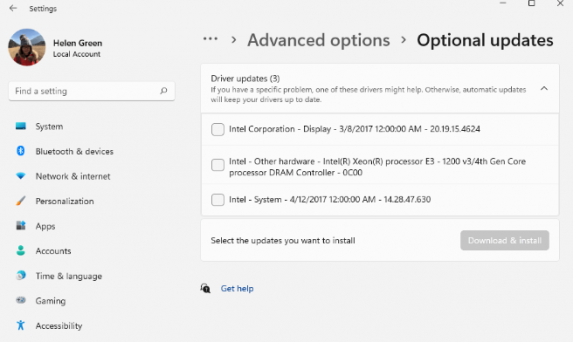
Étape 1 : Ouvrez l’application “Paramètres” sur un PC Windows via le champ de recherche Windows et accédez à “Windows Update > Options avancées > Mises à jour facultatives”.
Étape 2 : Vérifiez si la mise à jour du pilote souhaitée est présente ou non. Si c’est le cas, installez la mise à jour du pilote et une fois mise à jour, redémarrez votre ordinateur.
Méthode 3 : Téléchargez et installez le pilote USB vers HDMI Windows 11 à partir du site officiel
Étape 1 : Ouvrez votre navigateur et visitez le site officiel du fabricant de votre « adaptateur USB vers HDMI ».
Étape 2 : Téléchargez le pilote USB vers HDMI pour Windows 11 à partir de là et une fois téléchargé, double-cliquez sur le fichier d’installation et suivez les instructions à l’écran pour terminer l’installation. Une fois installé, redémarrez votre ordinateur et vérifiez s’il fonctionne.
Méthode 4 : Téléchargez ou réinstallez le pilote USB vers HDMI Windows 11 [automatiquement]
Vous pouvez également essayer de mettre à jour tous les pilotes Windows, y compris le pilote USB vers HDMI, à l’aide de l’outil de mise à jour automatique du pilote. Vous pouvez obtenir cet outil via le bouton/lien ci-dessous.
⇓ Obtenez l’outil de mise à jour automatique du pilote
Résoudre les problèmes de PC Windows avec “PC Repair Tool”:
‘PC Repair Tool’ est un moyen simple et rapide de trouver et de corriger les erreurs BSOD, les erreurs DLL, les erreurs EXE, les problèmes de programmes/applications, les infections de logiciels malveillants ou de virus dans l’ordinateur, les fichiers système ou les problèmes de registre, et d’autres problèmes système en quelques clics. .
⇓ Obtenez l’outil de réparation de PC
Conclusion
Je suis sûr que cet article vous a aidé à télécharger et à installer le pilote USB vers HDMI Windows 11 de manière simple. Vous pouvez lire et suivre nos instructions pour le faire. C’est tout. Pour toute suggestion ou question, veuillez écrire dans la zone de commentaire ci-dessous.